Instagram est connu pour être une plateforme de médias sociaux qui vous permet de partager vos photos et vidéos en ligne. Cette plateforme de médias sociaux appartient en fait à Facebook - l'un des réseaux sociaux les plus populaires au monde.
Et l'une des fonctionnalités d'Instagram est que vous pourrez en fait envoyer un message personnel à l'un de vos amis en utilisant son DM ou son message direct. Cela peut en fait être accessible avec tous les appareils sauf un - votre Mac. Donc comment DM sur Instagram sur Mac?
Une fois que vous postez une photo ou une vidéo sur votre Instagram, elle sera alors automatiquement affichée sur votre profil. Et les personnes qui vous suivent pourront voir votre publication dans leur fil d'actualité. Il en va de même de votre côté. Tout ce qui est publié par les personnes que vous suivez apparaîtra également sur votre fil d'actualité. Et avec cela, Instagram est devenu accessible en utilisant tous les appareils tels qu'un appareil iOS, Android, Mac et Windows PC.

Mais ne vous inquiétez pas, car, dans cet article, nous allons vous montrer sur comment DM sur Instagram sur Mac en utilisant certaines applications tierces que vous pouvez télécharger. De cette façon, vous pourrez envoyer et recevoir des DM sur votre Mac.
Contenus : Deux façons différentes sur la façon de DM sur Instagram sur MacCONSEIL BONUS: Gardez votre Mac optimiséConclusion
Les gens ont également lu:Guide complet: Comment supprimer Advanced Mac Cleaner?Comment masquer des fichiers sur Mac
Deux façons différentes sur la façon de DM sur Instagram sur Mac
Voici deux troisièmes applications différentes que vous pouvez télécharger sur votre Mac pour que vous puissiez envoyer des DM sur Instagram.
Méthode n ° 1: IG: dm
IG: dm est un outil qui est principalement conçu pour que les gens utilisent la messagerie instantanée ou les messages directs sur un appareil Mac. Cependant, cette application est uniquement destinée à la fonctionnalité DM pour Instagram. Et en utilisant cette application, vous pourrez également voir les utilisateurs d'Instagram même s'ils ne font pas partie de vos abonnés.
Vous devez garder à l'esprit que cette application vous permettra uniquement d'envoyer des DM Instagram sur votre Mac et que vous ne pourrez pas télécharger l'une de vos photos ni même voir les publications de vos abonnés.
Et pour savoir comment utiliser cette application, voici un petit guide que vous pouvez suivre.
Étape 1: Obtenez l'IG: dm
La première est que vous aurez besoin de télécharger l'IG: dm sur son site officiel et assurez-vous que vous obtenez la version de votre appareil Mac.
Étape 2: Démarrez et confirmez IG: dm
Une fois que vous avez terminé le processus de téléchargement et d'installation, vous pouvez continuer et ouvrir l'application sur votre Mac. Alors allez-y et connectez-vous à votre compte Instagram. Et une fois que vous avez pu vous connecter, vous pourrez demander un code que vous pourrez effectivement obtenir à partir de votre e-mail. Donc, à partir de là, connectez-vous à votre e-mail et obtenez le code d'Instagram et faites entrer le code.
Étape 3: Envoyez votre DM
Et une fois que vous avez pu saisir le code, vous serez alors dirigé sur l'interface principale de l'application IG: dm. Et à partir de là, allez-y et cherchez la personne à qui vous voulez envoyer un DM et vous pouvez alors commencer à discuter avec cette personne. Vous pouvez aussi envoyer des emojis ou télécharger des photos depuis votre Mac.

Méthode n ° 2: Flume
Flume est une application tierce que vous pouvez utiliser sur votre Mac et qui fonctionne en fait comme Instagram sur votre appareil mobile. Avec cela, vous pourrez utiliser le Explorer la page et recherchez certains utilisateurs. Cette application est également disponible en différentes langues.
Mais, avec cette application, uniquement avec le version PRO sera en mesure de vous permettre de télécharger des photos directement depuis votre Mac ou d'ajouter d'autres comptes. Cependant, si vous souhaitez simplement utiliser sa fonctionnalité DM, la version gratuite fera l'affaire pour vous. Et il existe deux façons d'obtenir l'application Flume sur votre Mac, l'une en la téléchargeant à partir de son site Web officiel et l'autre en vous abonnant sur Setapp.
Maintenant, voici comment utiliser l'application Flume.
Étape 1: Ouvrez l'application Flume sur Mac
Allez-y et ouvrez l'application Flume sur votre Mac. Une fois qu'il est opérationnel, vous pouvez déplacer le pointeur de votre souris en haut de l'écran de la fenêtre de l'application pour que vous puissiez le redimensionner. Vous pouvez également modifier la façon dont les messages apparaissent sur votre écran. Vous pouvez le changer à partir d'une vue unique et le transformer en un Vue grille 3x3.
Si vous essayez de déplacer le pointeur de votre souris en bas de l'écran de l'application, vous pourrez voir certaines fonctionnalités que vous pouvez utiliser telles que le téléchargement d'images et aller à la page Explorer.
REMARQUE: Vous ne pouvez télécharger des photos et des vidéos que si vous obtenez la version PRO de cette application.
Étape 2: Choisissez la fonction DM
Maintenant, pour que vous puissiez utiliser la fonction DM de cette application sur votre Mac, allez-y et choisissez l'icône de l'avion en papier. Ceci est situé à côté de l'icône de la cloche.
Étape 3: Rechercher un compte Instagram
Ensuite, vous serez alors redirigé vers la page suivante où vous pourrez voir une barre de recherche en haut de votre écran. À partir de là, tout ce que vous avez à faire est d'utiliser cette barre de recherche et entrez sur le compte Instagram auquel vous souhaitez envoyer un DM.
Étape 4: envoyer un DM
Et une fois que le compte que vous recherchez apparaît sur votre écran, allez-y et cliquez dessus. À partir de là, vous pourrez envoyer DM à cette personne spécifique ou même envoyer des émojis si vous souhaitez le faire. C'est comme envoyer des DM à l'aide de votre appareil iPhone.
Alors voilà! Vous savez maintenant comment DM sur Instagram sur Mac avec les deux méthodes que nous vous avons montrées. Avoir une application sur votre Mac qui vous permet d'envoyer des DM sur Instagram est vraiment un moyen pratique, surtout si vous ne voulez pas avoir votre téléphone avec vous pendant que vous utilisez votre appareil Mac.
CONSEIL BONUS: Gardez votre Mac optimisé
Maintenant que nous parlons de votre Mac et que vous avez réellement besoin de télécharger des applications que vous pouvez utiliser pour DM sur Instagram, il est également indispensable que vous puissiez réellement maintenir les performances de votre Mac. Et le moyen le plus efficace de le faire est de nettoyer tous les fichiers, applications et autres choses dont vous n'avez plus besoin.
Et avec ça, le iMyMac PowerMyMac est le meilleur outil que vous puissiez utiliser. Parce qu'avec l'iMyMac PowerMyMac, vous pourrez nettoyer tous les fichiers, applications et autres documents dont vous n'avez plus besoin.
Caractéristiques de l'iMyMac PowerMyMac
Voici les fonctionnalités de l'iMyMac PowerMyMac que vous pouvez utiliser sur votre Mac pour maintenir ses performances à son meilleur et en même temps, pour libérer plus d'espace que vous pouvez utiliser pour stocker de nouveaux fichiers.
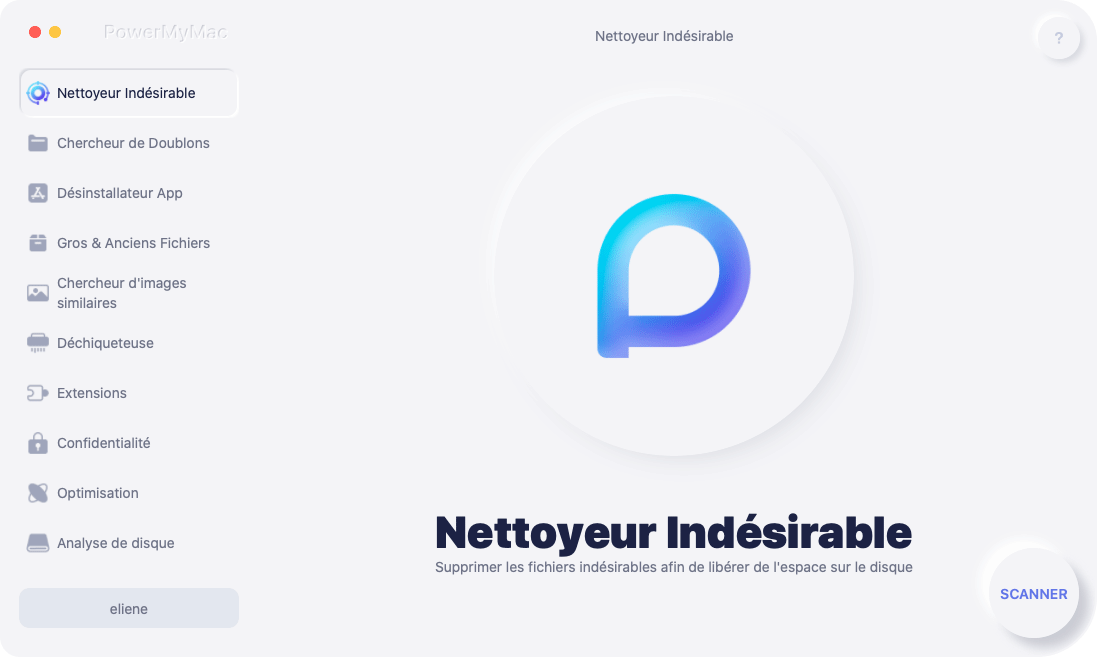
- Balayage principal
- Fichiers grands et anciens
- Dupliquer le Finder
- Uninstaller
- Confidentialité
- Recherche d'images similaire
- Shredder
- Extensions
Conclusion
Comme vous pouvez le voir, il existe des moyens de DM sur Instagram sur un appareil Mac. De cette façon, il vous sera plus facile de travailler sur un seul appareil plutôt que de jongler entre votre Mac et votre smartphone, non?
Et bien sûr, s'assurer que votre Mac est à son meilleur est également une chose importante à considérer. Et avec l'aide de l'iMyMac PowerMyMac, votre Mac sera sûrement à ses performances optimales et l'espace sera également récupéré.



